3 طرق لنقل البيانات بسلاسة من Android إلى iPhone 16
كيف تنقل البيانات من Android إلى iPhone؟ إذا كنت أيضًا منجذبًا إلى أحدث إصدار من Dynamic Island وانتقلت من نظام Android إلى نظام iOS 18 الجديد، فمن المؤكد أن هذا السؤال يجول في ذهنك. والإجابة هي إجراء بضع نقرات أو تثبيت تطبيقات مفيدة للمساعدة، ثم يمكنك الاستمتاع بنظامك الجديد دون فقدان بياناتك المهمة. لتسريع هذه العملية، إليك قائمة بثلاث طرق فعالة يمكن أن تساعدك بشكل أفضل. انتقل إلى الخطوة التالية وشاهد الخطوات.
قائمة الدليل
الجزء 1: كيفية نقل البيانات من Android إلى iPhone عبر النقل إلى iOS الجزء 2: نقل البيانات من Android إلى iPhone بكفاءة عالية الجزء 3: نقل البيانات يدويًا من Android إلى iPhone بعد الإعداد الجزء 4: الأسئلة الشائعة حول نقل البيانات من Android إلى iPhoneالجزء 1: كيفية نقل البيانات من Android إلى iPhone عبر النقل إلى iOS
مسبقًا ، عند نقل البيانات من Android إلى iPhone ، يجب أن تعلم أن هناك بعض الخسائر في البيانات مثل تطبيقات Android السابقة التي لا تحتوي على إصدارات iOS أو مشكلات أخرى غير مطابقة. وفي الوقت نفسه ، يجب توصيل كلا أجهزتك بالطاقة عند نقل البيانات من Android إلى iPhone. علاوة على ذلك ، لا يدعم تطبيق Move to iOS سوى نقل جهات الاتصال والرسائل وصور الكاميرا ومقاطع الفيديو والتقويمات ورسائل WhatsApp والوسائط وحسابات البريد. إذا كان هناك أي تطبيق مدفوع على جهاز Android ، فستتم إضافته إلى قائمة رغبات iTunes الخاصة بك. الآن ، يمكنك اتباع الخطوات أدناه والبدء في التحويل.
الخطوة 1.قم بتنزيل تطبيق Move to iOS من متجر Google Play على جهاز Android الخاص بك. بعد ذلك ، اشحن كلاً من أجهزة Android و iPhone.
الخطوة 2.ضع الجهازين بالقرب من بعضهما البعض. قم بتشغيل جهاز iPhone الخاص بك واختر خيار نقل البيانات من Android على شاشة التطبيقات والبيانات. بعد ذلك ، افتح تطبيق Move to iOS على نظام Android واتبع التعليمات التي تظهر على شاشة iPhone.
الخطوه 3.على جهاز Android ، بعد تشغيل التطبيق ، انقر فوق "متابعة" و "موافق". ثم ، انقر فوق متابعة على جهاز iPhone الخاص بك وانتظر رمز النقل. الرمز مخصص لك لإدخاله على شاشة Android للمتابعة.
الخطوة 4.بعد ذلك ، دع Android يربط شبكة Wi-Fi المؤقتة التي ينشئها جهاز iPhone الخاص بك واختر البيانات التي تريد نقلها. انتظر حتى تنتهي عملية النقل ويمكنك متابعة إعداد جهاز iPhone الخاص بك.
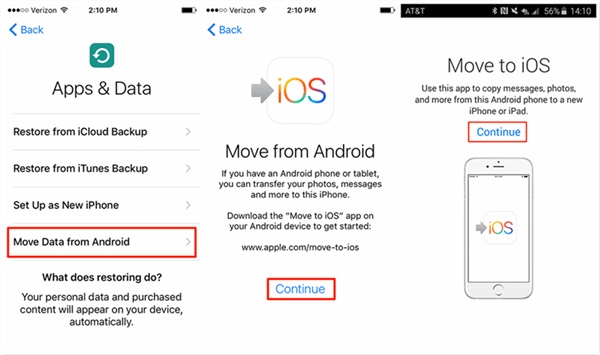
الجزء 2: نقل البيانات من Android إلى iPhone بكفاءة عالية
كما ترى من الخطوات المذكورة أعلاه ، فإن تطبيق Move to iOS يمكنه فقط نقل البيانات من Android إلى iPhone في نطاق محدود ، وفي بعض الأحيان يتم خلط الترتيب الأصلي لرسائلك بعد النقل. ومن ثم ، هنا يأتي بديل أفضل لك ، هو برنامج AnyRec PhoneMover. البرنامج عبارة عن أداة نقل بيانات بنقرة واحدة لمساعدتك على نقل البيانات بسلاسة من Android إلى iPhone بعد الإعداد. تتوفر أيضًا وظائف نقل أخرى فيه مثل نقل البيانات عبر الكمبيوتر إلى الهاتف المحمول. يمكنك أيضًا إدارة بياناتك ونسخها احتياطيًا.

إدارة التكرارات لأنواع مختلفة من الملفات.
انقل جميع ملفات البيانات والوسائط ببضع نقرات.
قم بمعاينة البيانات التي ستنقلها من Android إلى iPhone.
قم بإنشاء نغمة رنين لجهاز iPhone الخاص بك من موسيقى Android.
100% آمن
كيفية نقل البيانات من Android إلى iPhone باستخدام PhoneMover
الخطوة 1.قم بتنزيل وتثبيت "PhoneMover" على جهاز الكمبيوتر الخاص بك. بعد ذلك، قم بتوصيل كلاً من جهاز iPhone وAndroid بالكمبيوتر بعد إعداد iPhone. إطلاق البرنامج. بعد ذلك، في النافذة "الرئيسية"، يمكنك رؤية حالة كلا الهاتفين.
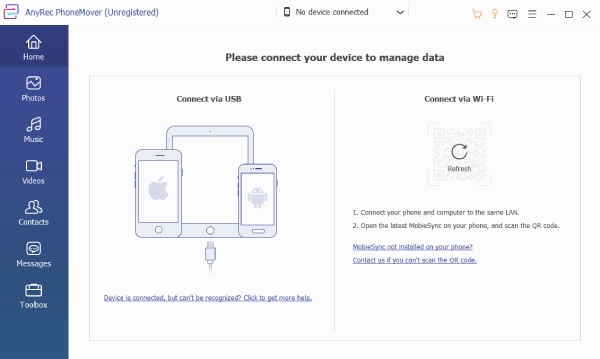
الخطوة 2.للمتابعة، اختر فئة بيانات من الجانب الأيسر للتحرك. يمكنك اختيار الصور والموسيقى ومقاطع الفيديو وما إلى ذلك. على سبيل المثال، يمكنك النقر فوق الزر "صور". ثم حدد بعض أو كل الصور لنقلها من Android إلى iPhone.
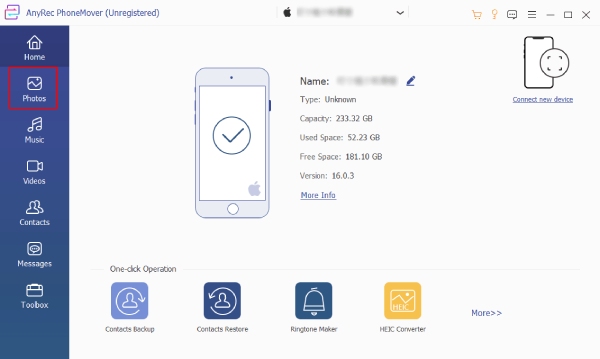
الخطوه 3.انقر فوق الزر "تصدير إلى الجهاز" لنقل صورك إلى iPhone الجديد. يمكن أيضًا رؤية ترتيب الألبوم الخاص بك من الجانب الأيسر ولن يتم العبث به. يمكنك بعد ذلك تكرار الخطوات التالية لنقل البيانات الأخرى من Android إلى iPhone.
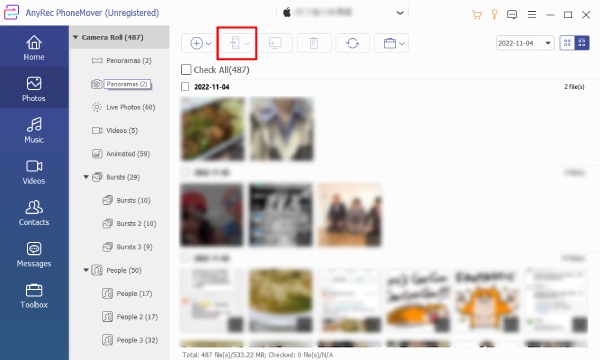
نصائح
قد لا يتم نقل نغمة الرنين الخاصة بك إلى iPhone الجديد من Android. ولكن يمكنك إنشاء واحدة جديدة في هذا البرنامج. على سبيل المثال ، يمكنك تسجيل نغمة رنين واستخدم Ringtone Maker من Toolbox لاستيرادها وإنشائها.
الجزء 3: نقل البيانات يدويًا من Android إلى iPhone بعد الإعداد
إذا كنت لا تهتم بأخذ المزيد من الوقت عند نقل البيانات عبر الأجهزة ، وترغب فقط في التأكد من نقل كل شيء بنجاح من Android إلى iPhone الجديد ، فإن هذا الحل اليدوي لنقل البيانات من Android إلى iPhone بعد الإعداد مثالي لك.
1. نقل جهات الاتصال والبريد والتقويمات من Android إلى iPhone
الخطوة 1.لنأخذ "Gmail" كمثال، يمكنك نقل بيانات العديد من موفري البريد الإلكتروني (التقويمات والبريد وجهات الاتصال) من Android إلى iPhone عن طريق المزامنة. يمكنك إعداد جهاز iPhone الجديد الخاص بك أولاً قبل المتابعة.
الخطوة 2.افتح تطبيق "الإعدادات" على هاتف Android الخاص بك واختر حساب Gmail. ثم اضغط على زر "مزامنة جهات الاتصال/البريد/التقويمات".
الخطوه 3.بعد ذلك، افتح جهاز iPhone الخاص بك وانتقل إلى "الإعدادات". اضغط على زر "البريد، جهة الاتصال، التقويمات". ثم اضغط على الزر "إضافة حساب" لتسجيل الدخول إلى حساب Gmail الذي استخدمته على Android.
الخطوة 4.بعد ذلك ، يمكن نقل البيانات التي قمت بمزامنتها للتو من Android إلى iPhone الجديد الخاص بك.
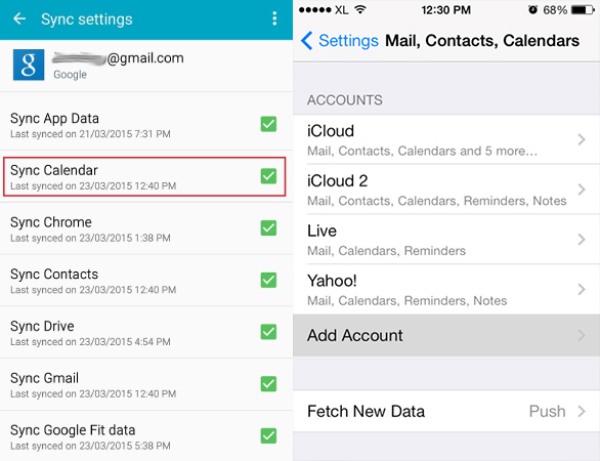
2. نقل الموسيقى والصور ومقاطع الفيديو من Android إلى iPhone عبر iTunes
يمكنك نقل ملفات الوسائط يدويًا من Android إلى iPhone عبر iTunes على جهاز الكمبيوتر الخاص بك. هناك شيء واحد يجب ملاحظته عند مزامنة البيانات من iTunes إلى iPhone ، حيث سيتم مسح محتوى iPhone السابق تمامًا. لذلك ، يمكنك القيام بذلك قبل إضافة أي ملفات وسائط إلى جهاز iPhone الجديد الخاص بك.
الخطوة 1.لنقل البيانات من Android إلى iPhone ، إليك المرحلة الأخيرة. أولاً ، تحتاج إلى تثبيت أحدث إصدار من iTunes على جهاز الكمبيوتر الخاص بك. بعد ذلك ، قم بتوصيل هاتف Android الخاص بك بالكمبيوتر عبر كابل USB.
الخطوة 2.قم بعمل نسخة من جميع ملفات الموسيقى والصور ومقاطع الفيديو الخاصة بك على Android. ثم ضع هذه النسخة في مجلد جديد على جهاز الكمبيوتر الخاص بك. افصل هاتف Android الخاص بك وقم بتوصيل iPhone الخاص بك بدلاً من ذلك.
الخطوه 3.قم بتشغيل iTunes وانقر على زر "الملفات" في شريط القائمة. ثم انقر فوق الزر "إضافة مجلد إلى المكتبة" لاستيراد ملفات الموسيقى من المجلد الذي قمت بإنشائه للتو على الكمبيوتر.
الخطوة 4.انقر فوق زر "الموسيقى" الموجود أسفل اسم جهاز iPhone الخاص بك. ثم انقر فوق الزر "مزامنة الموسيقى" لبدء اختيار الموسيقى التي تريد نقلها.
الخطوة الخامسة.وأخيرا، انقر فوق الزر "تطبيق" لبدء التحرك. يمكنك تكرار هذه الخطوات لملفات الصور والفيديو. للحصول على سرعة نقل أسرع، يمكنك ذلك ضغط الفيديو على Android للتحرك بشكل أسرع.
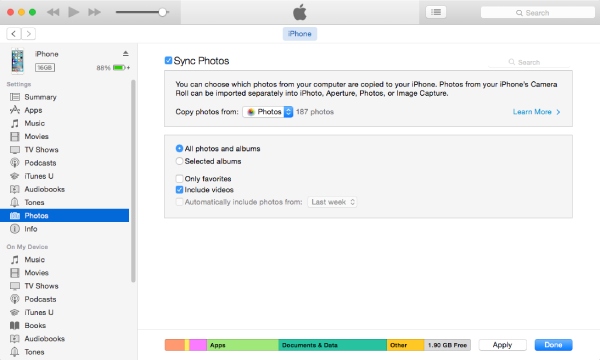
الجزء 4: الأسئلة الشائعة حول نقل البيانات من Android إلى iPhone
-
كيفية تنزيل تطبيق Move to iOS بدون متجر Google Play؟
يعد تطبيق Move to iOS جزءًا مهمًا عند محاولة نقل البيانات من Android إلى iPhone. لذلك ، إذا لم تتمكن من الوصول إلى متجر Google Play ، فيمكنك أيضًا زيارة موقع Apple الرسمي والبحث عن التطبيق. ثم يمكنك الحصول على مثبت التطبيق. تأكد أيضًا من أن Android الخاص بك هو 6.0 أو أحدث.
-
هل سيتم مسح المحتوى الموجود على جهاز iPhone الخاص بي أثناء النقل؟
هذا يعتمد على الحل الذي تتخذه. إذا حاولت نقل البيانات يدويًا من Android إلى iPhone باستخدام iTunes. بعد ذلك ، سيؤدي نقل موسيقى Android إلى جهاز iPhone عبرها إلى مسح ملف الموسيقى الموجود على جهاز iPhone الخاص بك. إذا كنت تستخدم تطبيق Move to iOS ، فلا يمكنك استخدامه إلا قبل الإعداد عندما لا يحتوي جهاز iPhone الخاص بك على أي محتوى.
-
كيف يمكنني نقل التطبيقات السابقة من Android إلى iPhone؟
من الناحية الفنية ، عند نقل البيانات من Android إلى iPhone ، يتم تضمين تطبيقاتك فقط عند استخدام تطبيق Move to iOS. وسيتم تنزيل التطبيقات المجانية فقط ، ولكن في بعض الأحيان قد تحدث أخطاء أثناء نقل التطبيق. لذا ، فإن أفضل طريقة لنقل التطبيقات هي تنزيلها يدويًا من App Store على جهاز iPhone الجديد.
استنتاج
الآن ، يمكنك نقل البيانات بسرعة وسهولة من Android إلى iPhone بالطرق الثلاث المذكورة أعلاه. بعد ذلك ، لن تحتاج إلى عناء فقدان المحتوى أو الملفات السابقة بعد التبديل إلى جهاز جديد. على الرغم من أن نظامي iOS و Android هما نظامان غير متوافقين ، فلا يزال بإمكانك نقل البيانات عبرهما بسرعة بمجرد اختيار الأداة المفيدة. في غضون ذلك ، إذا كنت تتطلع إلى خطوات بسيطة ، فيمكنك تجربة برنامج AnyRec PhoneMover.
100% آمن
